時間:2017-07-04 來源:互聯網 瀏覽量:
今天給大家帶來ThinkPad,X1,YOGA筆記本Win10係統如何關閉自動鍵盤背光,ThinkPad,X1,YOGA筆記本Win10係關閉自動鍵盤背光的方法,讓您輕鬆解決問題。
目前一些筆記本自帶了自動調節鍵盤背光的功能,如:ThinkPad X1 YOGA筆記本,根據環境亮度來調節,而一些用戶不需要這樣的設置,BIOS中並不能設置,那麼該如何關閉自動背光調節呢?
1、首先進入Lenovo settings 中;
2、然後將啟用“自動鍵盤背光”關閉即可,如下圖:
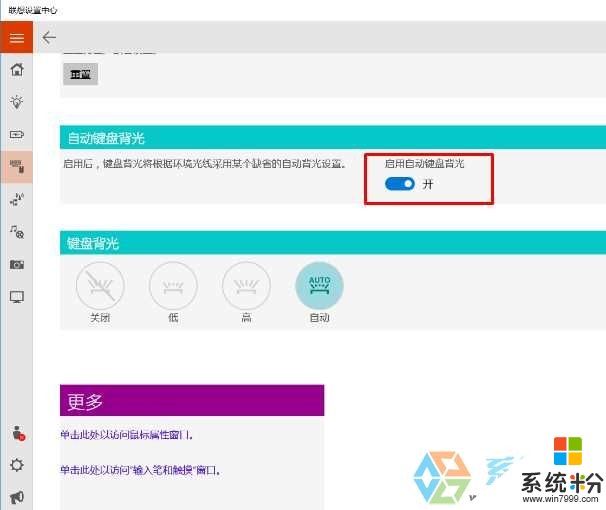
PS:關閉自動鍵盤背光後,我們則需要在下方選擇背光的打開或關閉,還有背光的亮度調節都需要手動。
以上就是ThinkPad,X1,YOGA筆記本Win10係統如何關閉自動鍵盤背光,ThinkPad,X1,YOGA筆記本Win10係關閉自動鍵盤背光的方法教程,希望本文中能幫您解決問題。